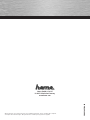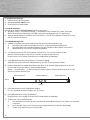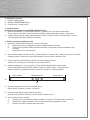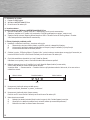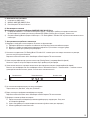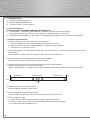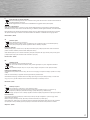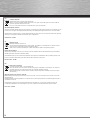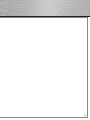2 K062865/08.09
All listed brands are trademarks of the corresponding companies. Errors and omissions excepted,
and subject to technical changes. Our general terms of delivery and payment are applied.
Hama GmbH & Co KG
D-86651 Monheim/Germany
www.hama.com

PC Racing Wheel
»Thunder V18«, USB
PC-GAME
2K062865

2
1. Kurze Einleitung:
Das neue PC-Racing Wheel »Thunder V18« ist ein Lenkrad mit KeyMap-Funktion.
Das Lenkrad ist für alle Arten von Racing Game Software geeignet, z. B. Autorennen.
2. Technische Daten und Funktionen
1) PC unterstützt 2 Modi: Digital (Rote LED aus), Analog (Rote LED leuchtet)
2) Unterstützt 2 Motoren zur Vibration
3) 12 Tasten und Fußpedal Links/Rechts mit KeyMap-Funktion und LED-Anzeige für KeyMap
4) D-pad zur Steuerung mit 8 exakten Richtungen und 8 unabhängigen Tasten
5) Drehbarer Lenkbereich 180 Grad
6) Alle Hand- und Fußpedale sind gefedert und können sowohl zum Beschleunigen als auch zum
Bremsen verwendet werden, garantiert absolut realistisches Feeling
7) Die Schaltwippen funktionieren als Schalthebel für die Gangschaltung (programmierbar)
8) Vier große und strapazierfähige Saugnäpfe sorgen für sichere Befestigung und einfache Handhabung
9) Jeweils 2 Meter Kabel für Lenkrad und Fußpedal
10) Betriebsstrom < 170 mA.
3. Anschluss & Installation
1) Lenkrad mit Fußpedal verbinden.
2) Lenkrad an den PC anschließen.
4. Positionen der Funktionstasten und Tabelle mit den entsprechenden Bezeichnungen
1) Funktionstastenposition
d Bedienungsanleitung
1
2

3
2) Tabelle: Tasten
Nr. 1
Y-
(bremsen)
2
Y+
(beschleunigen)
3
1
4
2
5
3
6
X
(lenken)
7
4
Nr.8
5
9
6
10
hoch schalten
11
runter schalten
12
7
13
8
14
9 Start
Nr.15
10 (zurück)
16
P0V
17
11
18
Digital/Analog
19
12
12
10
9
8
7
14
17
18
16
6
13
11
5
4
3
15
19

4
5 . Systemvoraussetzungen:
1) USB-Anschluss wird unterstützt
2) Windows 98SE/ME/2000/XP/Vista
3) DirectX Version 7.0 oder höher
6. Lenkrad installieren
Lenkrad unter Windows 98SE/ME/2000/WinXP/Vista installieren
1) Windows starten -> Datenträger einlegen -> Die Software sollte automatisch starten. Ansonsten
öffnen Sie am PC den Ordner Ihres CD-ROM-Laufwerkes und doppelklicken Sie „autorun.exe“
2) Steering Wheel-Stecker mit USB-Anschluss verbinden -> Das PC-Racing Wheel »Thunder V18« wird
vom PC automatisch erkannt.
7. Problembehebung für PC
1) Hardware und Software wurden eingerichtet, aber das Lenkrad funktioniert nicht:
A Alle Kabel und Stecker auf korrekten Anschluss und feste Verbindung überprüfen.
B Das Lenkrad darf keine Hardwarekonfl ikte mit dem E/A-Wert anderer Geräte verursachen.
C Möglicherweise muss der PC neu gestartet werden.
2) Das Steuerungssystem „PC-Racing Wheel »Thunder V18«“ kann nicht installiert werden,
oder das Lenkrad reagiert nicht, wenn es nach der Installation getestet wird.
DirectX Version ist zu niedrig. DirectX Version 7.0 oder höher wird benötigt.
3) Keine Motorvibration bei Racing Games (z. B. Need for Speed).
Spiel beenden und zurücksetzen. Möglicherweise muss der PC neu gestartet werden.
4) Einige analoge Achsen werden beim Starten des Spiels (z. B. Need for Speed) automatisch aktiviert.
Das Lenkrad wurde nicht oder nur unvollständig kalibriert.
Option — Gamecontroller — Inaktiver Bereich aufrufen und den inaktiven Bereich anpassen, bis die
Achse im inaktiven Bereich liegt.
Aktiver Bereich Inaktiver Bereich Aktiver Bereich
Achse
Achse
5) Keine Korrekturen auf der Testplattform möglich.
Erst auf „Standard“ drücken und dann auf „Einrichten“.
6) Keine Motorvibration auf der Testplattform.
DirectX Version ist zu niedrig. DirectX Version 7.0 oder höher wird benötigt.
7) Treiber kann nicht installiert werden
A Den mitgelieferten Treiber vor der Installation auf die Festplatte kopieren. Den Treiber anschließend
installieren.
B Im Fachhandel einen neuen Treiber besorgen (möglicherweise ist die Datei beschädigt).
C Treiber unter www.hama.com herunterladen.

5
1. Stručný úvod:
Nový závodný volant PC-Racing Wheel »Thunder V18« je volant s funkciou KeyMap.
Volant možno použiť pre všetky druhy softwaru pre závodné hry, napr. automobilové závody.
2. Technické údaje a funkcie
1) PC podporuje 2 módy: Digital (červená LED vypn.), Analog (červená LED svieti)
2) Podporuje 2 motory na vibrácie
3) 12 tlačidiel a nožný pedál ľavý/pravý s funkciou KeyMap a indikácia LED pre KeyMap
4) D-pad na riadenie s 8 presnými smermi a 8 nezávislými tlačidlami
5) 180 stupňový otočný rozsah
6) Všetky ručné a nožné pedály sú odpružené a možno ich použiť nielen na zrýchlovanie,
ale aj na brzdenie, zaručuje absolútne realistický pocit
7) Spínacie páky sa používajú na zaraďovanie rýchlostných stupňov (programovateľné)
8) Štyri veľké a trvanlivé prísavky zaisťujú bezpečné upevnenie a ľahkú manipuláciu
9) Po dvoch metroch kábla pre volant a nožný pedál
10) Prevádzkový prúd < 170 mA.
3. Pripojenie & inštalácia
1) Spojte volant s nožným pedálom.
2) Pripojte volant k PC.
4. Polohy funkčných tlačidiel a tabuľka s príslušnými označeniami
1) Poloha funkčných tlačidiel
c Návod k obsluze
1
2

6
2) Tabuľka: Tlačidlá
č. 1
Y-
(brzdenie)
2
Y+
(zrýchlovanie)
3
1
4
2
5
3
6
X
(riadenie)
7
4
č. 8
5
9
6
10
vzostupné
radenie
11
zostupné
radenie
12
7
13
8
14
9 Štart
č. 15
10 (zpět)
16
P0V
17
11
18
Digital/Analog
19
12
12
10
9
8
7
14
17
18
16
6
13
11
5
4
3
15
19

7
5. Požiadavky na systém:
1) Podpora USB pripojenia
2) Windows 98SE/ME/2000/XP/Vista
3) DirectX verzia 7.0 alebo vyššia
6. Inštalácia volantu
Inštalácia volantu pod Windows 98SE/ME/2000/WinXP/Vista
1) Spustite OS Windows -> Vložte údajové médium -> Software by sa mal spustiť automaticky.
Ak nie, otvorte na PC zložku Vašej mechaniky CD ROM a dvakrát poklepajte na súbor „autorun.exe“
2) Zapojte zástrčku volantu (Steering Wheel) do portu USB -> Závodný volant PC-Racing Wheel »Thunder
V18« bude počítačom identifi kovaný automaticky.
7. Riešenie prípadných problémov pre PC
1) Hardware a software boli inštalované, ale volant nefunguje:
A Skontrolujte správne a bezpečné pripojenie všetkých káblov a zástrčiek.
B Volant nesmie spôsobiť žiadne hardwarové konfl ikty so vstupnou/výstupnou hodnotou iných
prístrojov.
C Eventuálne sa musí reštartovať PC.
2) Nie je možné inštalovať ovládací systém „PC-Racing Wheel »Thunder V18«“, alebo pri testovaní po inštalácii
nereaguje volant. DirectX verzia je prinízka Požaduje sa verzia DirectX 7.0 alebo vyššia.
3) Chýba motorová vibrácia počas závodných hier (napr. Need for Speed).
Ukončite hru a reštartujte ju. Eventuálne sa musí reštartovať PC.
4) Niektoré analógové osi sa pri spustení hry (napr. Need for Speed) aktivujú automaticky.
Volant nebol kalibrovaný buď vôbec alebo len neúplne. Vyvolajte voľbu — Gamecontroller —
Neaktívna oblasť a prispôsobte neaktívnu oblasť tak, až bude os v neaktívnej oblasti.
Aktívna oblasť
Neaktívna oblasť
Aktívna oblasť
Os
Os
5) Na testovacej platforme nie je možné urobiť opravy.
Najprv stlačte „Štandard“ a potom „Inštalovať“.
6) Na testovacej platforme chýba motorová vibrácia.
DirectX verzia je prinízka Požaduje sa verzia DirectX 7.0 alebo vyššia.
7) Nie je možné inštalovať ovládač
A Prekopírujte si pred inštaláciou dodaný ovládač na pevný disk. Ovládač potom nainštalujte.
B Obstarajte si v odbornej predajni nový ovládač (eventuálne je poškodený súbor).
C Stiahnite si ovládač na adrese www.hama.com.

8
1. Stručný úvod:
Nový závodní volant kompatibilní s PC »Thunder V18« je volant s funkcí KeyMap.
Volant se hodí pro všechny softwarové druhy závodních her, např. automobilové závody.
2. Technické údaje a funkce
1) PC podporuje 2 módy: Digital (červená LED vypn.), Analog (červená LED svítí)
2) Podporuje 2 motory vibrací
3) 12 tlačítek a pedál Levý/Pravý s funkcí KeyMap a indikace LED pro KeyMap
4) D-pad k řízení s 8 přesnými směry a 8 nezávislými tlačítky
5) Otočný rozsah 180 stupňů
6) Všechny ruční a nožní pedály jsou odpruženy a lze je použít jak ke zrychlování tak i k
brzdění, zaručuje se absolutně realistický pocit
7) Spínací kolébky fungují jako spínací páky pro řazení převodových stupňů (programovatelné)
8) Čtyři velké a trvanlivé přísavky zaručují bezpečné připevnění a snadnou manipulaci.
9) Po dvou metrech kabelu pro volant a pedál
10) Provozní proud < 170 mA.
3. Připojení & instalace
1) Spojte volant s pedálem.
2) Volant připojte k PC.
4. Umístění funkčních tlačítek a tabulka s příslušným označením
1) Poloha funkčního tlačítka
1
2
v Návod k obsluze

9
2) Tabulka: Tlačítka
č. 1
Y-
(brzdění)
2
Y+
(zrychlování)
3
1
4
2
5
3
6
X
(řízení)
7
4
Nr. 8
5
9
6
10
vzestupné
řazení
11
sestupné
řazení
12
7
13
8
14
9 Start
Nr. 15
10 (zpět)
16
P0V
17
11
18
Digital/Analog
19
12
12
10
9
8
7
14
17
18
16
6
13
11
5
4
3
15
19

10
5. Požadavky na systém:
1) Podpora USB připojení
2) Windows 98SE/ME/2000/XP/Vista
3) DirectX verze 7.0 nebo vyšší
6. Instalace volantu
Instalace volantu pod Windows 98SE/ME/2000/WinXP/Vista
1) Spusťte OS Windows -> vložte nosič dat -> Software by se měl spustit automaticky.
Pokud ne, otevřete na PC složku Vaší mechaniky CD ROM a poklepejte na soubor „autorun.exe“
2) Zapojte zástrčku volantu (Steering Wheel) do portu USB -> Závodní volant PC-Racing Wheel »Thunder
V18« bude počítačem identifi kován automaticky.
7. Řešení případných problémů pro PC
1) Hardware a software instalovány, ale volant nefunguje:
A Zkontrolujte, zda jsou všechny kabely a zástrčky správně a bezpečně připojeny.
B Volant nesmí způsobit hardwarové konfl ikty se vstupní/výstupní hodnotou jiných přístrojů.
C Eventuálně bude třeba restartovat počítač.
2) Ovládací systém „PC-Racing Wheel »Thunder V18«“ nelze instalovat, anebo volant nereaguje při testování po
instalaci.Používá se nižší verze DirectX. Požaduje se DirectX verze 7.0 nebo vyšší.
3) Chybí vibrace během závodních her (např. Need for Speed).
Ukončete hru a spusťte ji znovu. Eventuálně bude třeba restartovat počítač.
4) Některé analogové osy se při spuštění hry (např. Need for Speed) aktivují automaticky.
Volant nebyl kalibrován vůbec anebo pouze neúplně.
Vyvolejte volbu — Gamecontroller — Neaktivní oblast a přizpůsobte neaktivní oblast tak, až se osa ocitne v
neaktivním oblasti.
Aktivní oblast
Neaktivní oblast
Aktivní oblast
Osa
Osa
5) Na testovací platformě nelze provádět opravy.
Nejdříve stiskněte „Standard“ a potom „Instalovat“.
6) Na testovací platformě chybí vibrace motoru.
Používá se nižší verze DirectX. Požaduje se DirectX verze 7.0 nebo vyšší.
7) Nelze instalovat ovladač
A Nakopírujte dodaný ovladač před instalací na pevný disk. Ovladač potom instalujte.
B Obstarejte si v odborné prodejně nový ovladač (soubor je eventuálně poškozen).
C Stáhněte si ovladač na adrese www.hama.com.

1111
1. Кратък увод:
Новият PC-Racing Wheel »Thunder V18« е волан с KeyMap-функция.
Воланът е подходящ за всички видове софтуер за състезателни игри (Racing Games), например автомобилни
състезания.
2. Технически данни и функции
1) PC поддържа 2 режима: цифров (червеният LED изгасва), аналогов (червеният LED свети)
2) Поддържа 2 мотора за вибрация
3) 12 бутона и крачен педал за наляво/надясно с KeyMap-функция и LED-дисплей за KeyMap
4) D-pad за управление с 8 точни посоки и 8 независими клавиша
5) Въртящ се волан на 180 градуса
6) Всички ръчни и крачни педали са доставени и могат да се използват, както за ускоряване, така и за
спиране, гарантирано е абсолютно реалистично усещане
7) Превключващите лостове функционират като лостове за превключване на скоростите (програмируеми)
8) Четири големи и износващи се вакуумни гумички осигуряват сигурно закрепване и лесно манипулиране
9) По 2 метра кабел за волана и крачния педал
10) Работен ток < 170 mA.
3. Свързване & инсталация
1) Свържете волана с крачния педал.
2) Свържете волана с компютъра.
4. Позициониране на функционалните клавиши и таблицата със съответните наименования
1) Позиция на функционалните клавиши
ø
Ръководство за обслужване
1
2
BG

12
2) Таблица: Клавиши
№ 1
Y-
(спиране)
2
Y+
( ускоряване)
3
1
4
2
5
3
6
X
(
управляване
)
7
4
№ 8
5
9
6
10
превключване
на по-висока
скорост
11
превключване
на по-ниска
скорост
12
7
13
8
14
9 Старт
№ 15
10 (назад)
16
P0V
17
11
18
цифров/аналогов
19
12
12
10
9
8
7
14
17
18
16
6
13
11
5
4
3
15
19

13
5. Изисквания към системата:
1) поддържа се USB-извод
2) Windows 98SE/ME/2000/XP/Vista
3) DirectX версия 7.0 или по-висока
6. Инсталиране на волана
Инсталиране на волана под Windows 98SE/ME/2000/WinXP/Vista
1) Стартирайте Windows -> Поставете носителя на данни -> Софтуерът трябва да стартира автоматично.
Иначе отворете на компютъра папката на Вашия CD-ROM и кликнете два пъти върху „autorun.exe“
2) Свържете Steering Wheel-щекера с USB-порта -> PC-Racing Wheel »Thunder V18« се разпознава автоматично от
компютъра.
7. Отстраняване на проблеми с компютъра
1) Хардуерът и софтуерът са инсталирани, но воланът не функционира:
A Проверете правилното свързване и стабилността на връзката на всички кабели и щекери.
B Воланът не трябва да предизвиква хардуерни конфликти с E/A-стойността на други уреди.
C Вероятно компютърът трябва да се рестартира.
2) Системата за управление „PC-Racing Wheel »Thunder V18«“ не може да се инсталира, или воланът не реагира,
когато се тества след инсталацията.
Версията на DirectX е много ниска. Необходим е DirectX версия 7.0 или по-висока.
3) Няма моторна вибрация при състезателните игри (Racing Games) (например Need for Speed).
Излезте от играта и занулете. Вероятно компютърът трябва да се рестартира.
4) Някои аналогови оси се стартират автоматично при стартиране на играта (например Need for Speed).
Воланът не е калибриран или не е калибриран напълно. Извикайте опцията — Gamecontroller — неактивна зона и
донастройте неактивната зона, докато оста застане в неактивната зона.
Активна зона Неактивна зона Активна зона
Ос
Ос
5) Не са възможни корекции върху тестовата платформа.
Първо натиснете „Standard“, след това „Einrichten“.
6) Върху тестовата платформа няма вибрация на мотора.
Версията на DirectX е много ниска. Необходим е DirectX версия 7.0 или по-висока.
7) Драйвърът не може да бъде инсталиран
A Преди инсталацията копирайте доставения драйвър върху твърдия диск. След това
инсталирайте драйвъра.
B Купете нов драйвър от специализираните магазини (файлът може да е повреден).
C Свалете драйвъра от www.hama.com.

14
d Bedienungsanleitung
1
2
1. Scurtă introducere:
Noul PC-Racing Wheel »Thunder V18« este un volan cu funcţie KeyMap.
Volanul se potriveşte pentru toate tipurile de Racing Game Software, de ex. curse auto.
2. Date tehnice şi funcţii
1) PC suportă 2 moduri: Digital (LED roşu stins), analogic (LED roşu aprins)
2) Suportă 2 motoare pentru vibraţie
3) 12 taste şi pedală stânga/dreapta cu funcţie KeyMap şi afi şaj LED pentru KeyMap
4) D-pad pentru comandă cu 8 direcţii exacte şi 8 taste independente
5) Interval rotativ al volanului 180 grade
6) Toate manetele şi pedalele sunt suspendate elastic şi pot fi folosite atât pentru accelerare cât şi pentru
frânare, garantat senzaţie absolut realistică
7) Comutatoarele basculante funcţionează ca selector de viteze pentru schimbarea vitezelor (programabile)
8) Patru ventuze mari şi rezistente asigură fi xarea sigură şi manipularea simplă
9) Câte 2 metri de cablu pentru volan şi pedală
10) Curent de exploatare < 170 mA.
3. Conectare & instalare
1) Conectaţi volanul cu pedala.
2) Racordaţi volanul la PC.
4. Poziţia tastelor funcţionale şi tabel cu denumirile corespunzătoare
1) Poziţia tastelor funcţionale
r
Manual de utilizare

15
g
Operating Instruction
12
10
9
8
7
14
17
18
16
6
13
11
5
4
3
15
19
2) Tabel: Taste
№ 1
Y-
(frânare)
2
Y+
(accelerare)
3
1
4
2
5
3
6
X
(
ghidare
)
7
4
№ 8
5
9
6
10
schimbare în
viteze superi-
oare
11
schimbare în
viteze inferioare
12
7
13
8
14
9 Start
№ 15
10 (înapoi)
16
P0V
17
11
18
Digital/analogic
19
12

16
5. Cerinţe de sistem:
1) Conexiunea USB este suportată
2) Windows 98SE/ME/2000/XP/Vista
3) DirectX versiunea 7.0 sau mai recentă
6. Instalarea volanului
Instalarea volanului sub Windows 98SE/ME/2000/WinXP/Vista
1) Porniţi Windows -> Introduceţi suportul de date -> Software-ul ar trebui să pornească automat.
În caz contrar deschideţi pe PC directorul CD-ROM-ului şi faceţi dublu click pe „autorun.exe“
2) Conectaţi mufa Steering Wheel cu portul USB -> PC-Racing Wheel »Thunder V18« este recunoscut automat de PC.
7. Rezolvarea problemelor PC
1) Hardware şi software au fost setate, dar volanul nu funcţionează:
A Verifi caţi racordarea corectă şi legătura stabilă a tuturor cablurilor şi mufelor.
B Volanul nu trebuie să genereze confl icte hardware cu valoarea I/O a altor dispozitive.
C Posibil ca PC-ul să necesite un restart.
2) Sistemul de comandă „PC-Racing Wheel »Thunder V18«“ nu poate fi instalat, sau volanul nu reacţionează, dacă este pornit
după instalare.
Versiunea DirectX este prea veche. Se necesită DirectX versiunea 7.0 sau mai recentă.
3) Nu există vibraţie de motor la Racing Games (de ex. Need for Speed).
Terminaţi jocul şi resetaţi. Posibil ca PC-ul să necesite un restart.
4) Unele axe analogice sunt activate automat la pornirea jocului (de ex. Need for Speed).
Volanul nu a fost calibrat sau nu a fost calibrat complet.
Opţiuni — Gamecontroller — accesaţi intervalul inactiv şi adaptaţi intervalul inactiv, până ce axa intră în intervalul inactiv.
Interval activ Interval inactiv Interval activ
Axa
Axa
5) Pe platforma de test nu sunt posibile corecţii.
Prima dată apăsaţi „Standard“ şi apoi „Setare“.
6) Nu există vibraţie de motor pe platforma de test.
Versiunea DirectX este prea veche. Se necesită DirectX versiunea 7.0 sau mai recentă.
7) Driverul nu poate fi instalat.
A Copiaţi driverul furnizat înainte de instalare pe hard-disc. Apoi instalaţi driverul.
B Procuraţi un driver nou din magazinul de specialitate (posibil ca fi şierul să fi e deteriorat).
C Descărcaţi driverul de pe www.hama.com.

17
D
Elektroaltgeräte aus privaten Haushalten
Wenn Sie das Elektrogerät nicht mehr verwenden wollen, geben Sie das bei einer öffentliche Sammelstelle für
die Elektroaltgeräte kostenlos ab.
Elektroaltgeräte dürfen in keinem Fall in die Restabfalltonnen gegeben werden (siehe Symbol).
Weitere Entsorgungshinweise
Geben Sie das Elektroaltgerät so zurück, dass seine spätere Wiederverwendung oder Verwertung nicht beeinträchtigt
wird. Batterien müssen vorher entfernt und die Zerstörung von Behältern, die Flüssigkeiten enthalten, vermieden werden.
Elektroaltgeräte können Schadstoffe enthalten. Bei falschem Umgang oder Beschädigung des Gerätes können diese bei
der späteren Verwertung des Gerätes zu Gesundheitsschäden oder Gewässer- und Bodenverunreinigungen führen.
Netto Gewicht: 1,68 KG
CZ
Likvidace odpadu
Staré elektrické přístroje z domácností
Nechcete-li přístroj již dále používat, odevzdejte jej prosím na sběrném místě pro staré elekrické přístroje.
Staré přístroje nevyhazujte v žádném případě do nádob s netříděným odpadem.
Další pokyny k likvidaci
Odevzdejte starý přístroj v takovém stavu, aby nebyla znesnadněna jeho pozdější recyklace nebo zhodnocení. Baterie
předem odstraňte a zabraňte poškození nádob obsahujících tekutiny.
Staré elektrické přístroje mohou obsahovat škodliviny. Při špatné manipulaci nebo při poškození přístroje může při jeho
pozdější recyklaci dojít k poškození zdraví nebo znečištění vody či půdy.
Hmotnost netto: 1,68 KG
HR
Uklanjanje otpada
Stari električni uređaji iz privatnih domaćinstava.
Ako više ne želite koristiti stari električni uređaj, odvezite ga besplatno na javno odlagalište za električne
uređaje.
Stari električni uređaji ne smiju se ni u kojem slučaju odlagati u kontejnere za ostali otpad (vidi simbol).
Daljnje upute za uklanjanje otpada
Stari električni uređaj odvezite u takvom stanju, tako da se ne umanji njegova vrijednost za daljnju uporabu ili unovčenje
uređaja.
Prethodno uklonite baterije, te spriječite uništavanje spremnika koji sadrže tekućinu.
Stari električni uređaji mogu sadržavati štetne tvari. Zbog nepravilnog rukovanja ili oštećenja uređaja, ove štetne tvari
mogu pri ponovnoj uporabi uređaja dovesti do zdravstvenih oštećenja ili onečišćenja vode i tla .
Neto težina: 1,68 KG
PL
Likwidacja odpadów.
Sprzęt elektryczny i elektroniczny z gospodarstw domowych.
Jeśli nie chcą Państwo dalej użytkować sprzętu elektrycznego lub elektronicznego, proszę zwrócić go
bezpłatnie w publicznym punkcie zbiórki zużytego sprzętu elektrycznego i elektronicznego.
Zużytego sprzętu nie można w żadnym wypadku umieszczać w zwykłych pojemnikach na odpady (patrz symbol).
Dalsze wskazówki.
Proszę zwracać zużyty sprzęt elektryczny i elektroniczny w taki sposób, aby nie wpływało to ujemnie na jego dalsze
wykorzystanie lub utylizację.
Baterie muszą być wcześniej usunięte, aby uniknąć zniszczenia zbiornika, który zawiera płyny.
Sprzęt elektryczny i elektroniczny może zawierać substancje szkodliwe. Nieprawidłowe obchodzenie się lub uszkodzenie
tych sprzętów może doprowadzić przy dalszej utylizacji do uszkodzenia zdrowia lub zanieczyszczenia środowiska.
Waga netto: 1,68 KG

18
RO
Colectarea deşeurilor
Aparate electrocasnice vechi din gospodării private
Dacă nu mai doriţi să utilizaţi aparatele electrocasnice, vă rugăm să le predaţi gratuit la un centru public de
colectare a aparatelor electrocasnice vechi.
În nici un caz nu trebuie aruncate în containerele pentru gunoi (vezi simbolul).
Alte indicaţii privind colectarea
Vă rugăm să predaţi aparatele electrocasnice vechi într-o asemenea stare astfel încât refolosirea sau valorifi carea să nu fi e
puse în pericol. Vă rugăm să îndepărtaţi dinainte bateriile şi să împiedicaţi distrugerea rezervoarelor care conţin lichide.
Aparatele electrocasnicele vechi pot conţine substanţe dăunătoare. În caz de folosire incorectă sau deteriorarea aparatului
acestea pot cauza prejudicii sănătăţii sau infectarea apelor şi pământului.
Greutate netă : 1,68 KG
SK
Likvidácia odpadu
Elektrické zariadenia z domácností
Pokiaľ nechcete Váš elektrický prístroj viacej využívať, odovzdajte ho prosím bezplatne na verejnom mieste
určenom na tieto účely alebo na mieste ich spätného odberu.
Staré prístroje rozhodne nevyhadzujte do nádob s netriedeným odpadom (viď príslušný symbol).
Ďalšie pokyny k likvidácii
Starý prístroj odovzdajte v stave, ktorý umožní jeho neskoršiu recykláciu alebo zhodnotenie. Batérie vopred odstráňte a
zabráňte poškodeniu nádob, ktoré obsahujú tekutiny.
Staré elektrické prístroje môžu obsahovať škodlivé látky. Pri nesprávnom zaobchádzaní, alebo poškodení prístroja môže
pri jeho neskoršej recyklácii dôjsť k poškodeniu zdravia alebo znečisteniu vody či pôdy.
Hmotnosť netto: 1,68 KG
BG
Извозване на отпадъци
Стари електрически уреди от частни домакинства
Ако не желаете да използвате повече електрическия уред, моля предайте го безвъзмездно на обществен
специализиран пункт за събиране и извозване на отпадъчни електрически уреди.
Електрическите уреди не трябва в никакъв случай да бъдат изхвърляни в контейнери за битови отпадъци
(виж символа).
Други указания по извозване на отпадъци
Върнете електрическия уред при възможност в такова състояние, което да позволява негово нататъшно използване
или рециклиране.
Батериите трябва да бъдат предварително отстранени и да се избягва унищожаването на елементи предназначени за
съхранение на течности.
Електрическите уреди могат да съдържат вредни вещества. Неправилното ползване или повреда на уреда, при
последващо рециклиране, могат да доведат до опасности за здравето или замърсявания на водите и почвите.
Нето Тегло: 1,68 KG

19
-
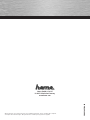 1
1
-
 2
2
-
 3
3
-
 4
4
-
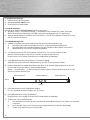 5
5
-
 6
6
-
 7
7
-
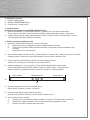 8
8
-
 9
9
-
 10
10
-
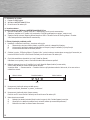 11
11
-
 12
12
-
 13
13
-
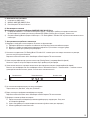 14
14
-
 15
15
-
 16
16
-
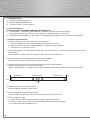 17
17
-
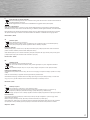 18
18
-
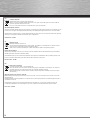 19
19
-
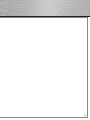 20
20
in anderen Sprachen
- slovenčina: Hama 2K062865 Návod na obsluhu
- română: Hama 2K062865 Manualul proprietarului
Verwandte Artikel
Andere Dokumente
-
AXA Floor Anchor Floor or Wall Benutzerhandbuch
-
AXA SPARK Bedienungsanleitung
-
Acme Made STI Benutzerhandbuch
-
Acme Made 078055 Benutzerhandbuch
-
AXA C100 Flood Light Benutzerhandbuch
-
GENUIS TwinWheel FF Bedienungsanleitung
-
GENUIS SPEED WHEEL 3MT Bedienungsanleitung
-
GENUIS SPEED WHEEL RV Bedienungsanleitung